Schnellzugriffe
- Lesebestätigungen deaktivieren
- iMessages in der Benachrichtigungsvorschau lesen
- iMessages mit Haptic Touch in der Vorschau anzeigen
- iMessages offline lesen
Wichtige Erkenntnisse
- Gehen Sie zu Einstellungen > Nachrichten und deaktivieren Sie „Lesebestätigungen senden“, um Nachrichten von anderen anzuzeigen, ohne sie darüber zu informieren.
- Verwenden Sie die Benachrichtigungsvorschau, um einen Blick auf den Nachrichteninhalt zu werfen, ohne die App zu öffnen. Seien Sie an öffentlichen Orten vorsichtig, da andere Ihre Nachrichten über die Benachrichtigungen sehen können.
- Schließlich können Sie eine Konversation antippen und gedrückt halten, um mit Haptic Touch eine Nachrichtenvorschau anzuzeigen.
Lesebestätigungen sind Benachrichtigungen, die Personen darüber informieren, wenn Sie ihre iMessage erhalten und gelesen haben. Dies ist zwar eine ziemlich praktische Funktion, kann sich jedoch aufdringlich anfühlen, wenn Sie nicht bereit sind zu antworten. Glücklicherweise gibt es Möglichkeiten, wie Sie iMessages lesen können, ohne den Absender zu benachrichtigen.
Lesebestätigungen deaktivieren
Der einfachste Weg, iMessages heimlich zu lesen, ohne Lesebestätigungen auszulösen, besteht darin, das Senden von Lesebestätigungen vollständig zu verhindern. Da Lesebestätigungen eine Nachrichtenfunktion sind, können Sie sie einfach für jede Konversation in Ihren Nachrichteneinstellungen deaktivieren. Um Lesebestätigungen zu deaktivieren, gehen Sie zu Einstellungen > Nachrichten.
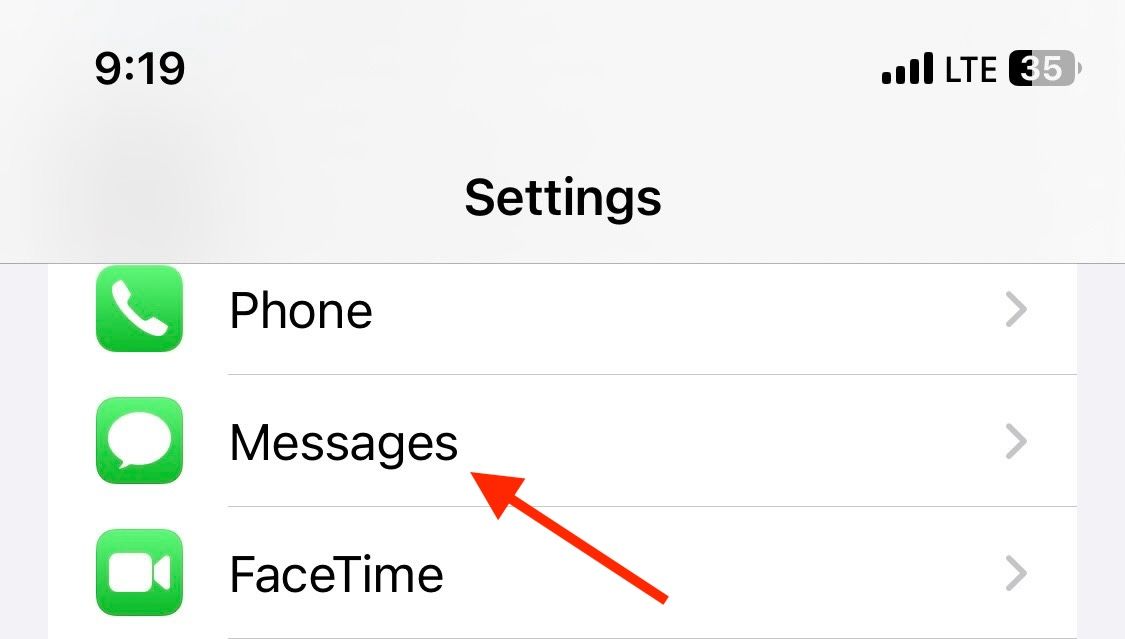
Suchen Sie dann die Option „Lesebestätigungen senden“ und deaktivieren Sie sie.
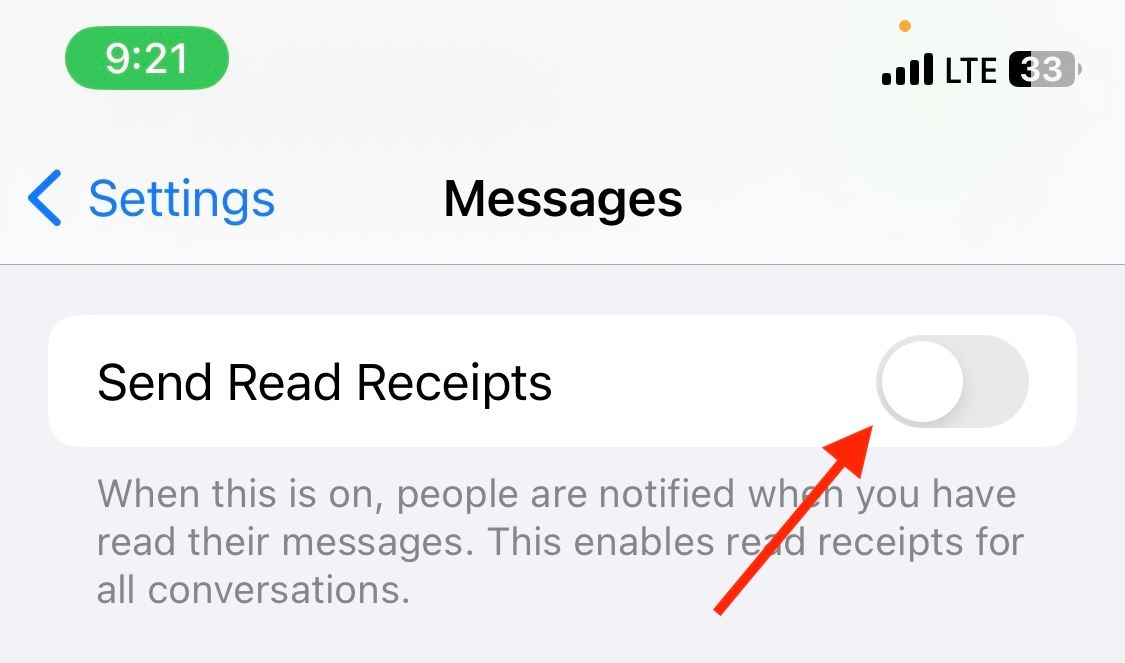
Lesebestätigungen für einzelne Unterhaltungen deaktivieren
Alternativ können Sie Lesebestätigungen nur für eine bestimmte Konversation deaktivieren. Auf diese Weise können Sie Lesebestätigungen in Ihren anderen Konversationen weiterhin verfolgen. Gehen Sie einfach zu einer Konversation in Nachrichten und tippen Sie oben auf dem Bildschirm auf das Profilsymbol.
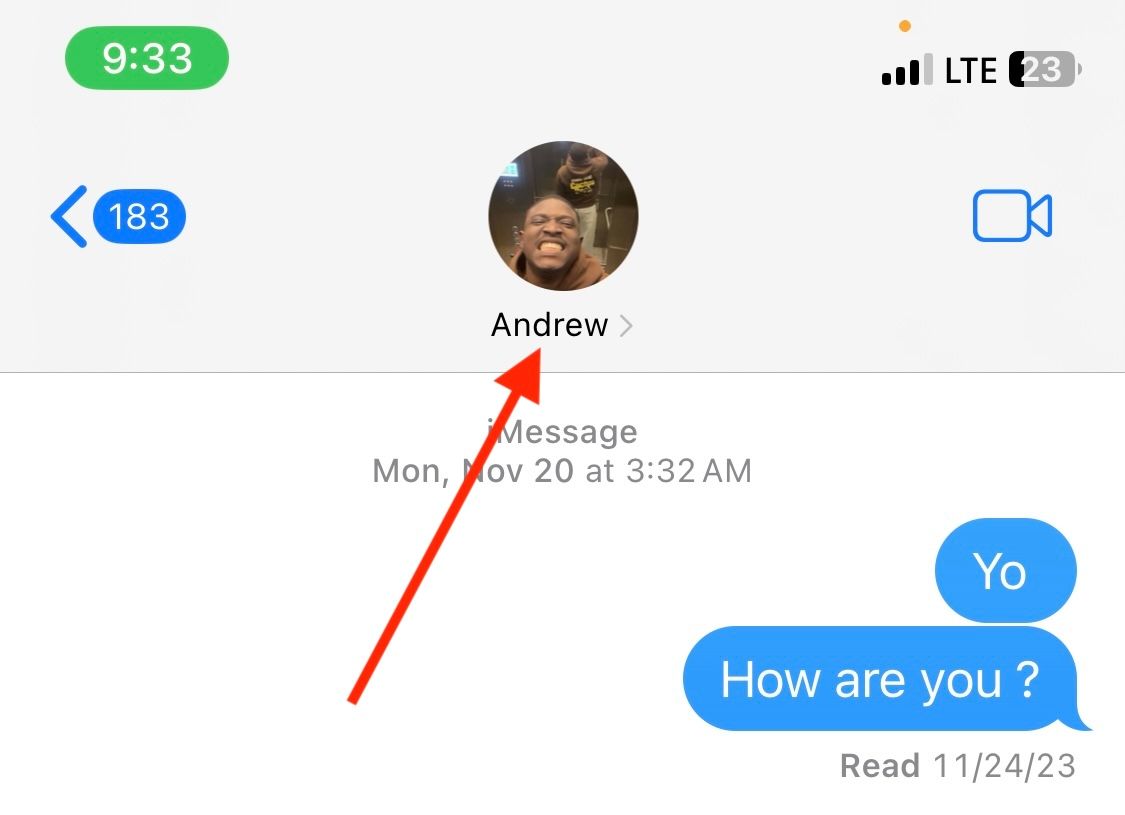
Schalten Sie dann „Lesebestätigungen senden“ aus.
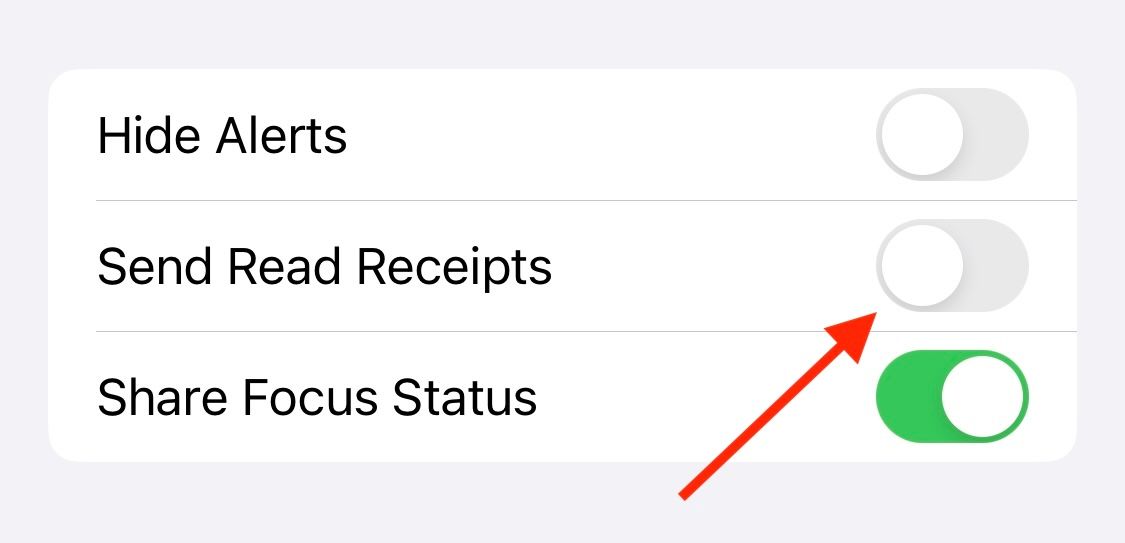
Lesen Sie iMessages in Benachrichtigungsvorschauen
Ein weiterer praktischer Trick besteht darin, einen Blick auf Ihre iMessages in Benachrichtigungen zu werfen, ohne die App tatsächlich zu öffnen und eine Lesebestätigung auszulösen. Benachrichtigungsvorschauen sind kurze Banner, die oben auf Ihrem Bildschirm oder auf dem Sperrbildschirm angezeigt werden und Ihnen einen Einblick in den Inhalt einer Nachricht oder Benachrichtigung geben. Auf diese Weise können Sie eine Nachricht lesen, ohne eine Lesebestätigung zu senden, bis Sie bereit sind zu antworten.
Um Benachrichtigungsvorschauen einzurichten, gehen Sie zu Einstellungen > Benachrichtigungen.
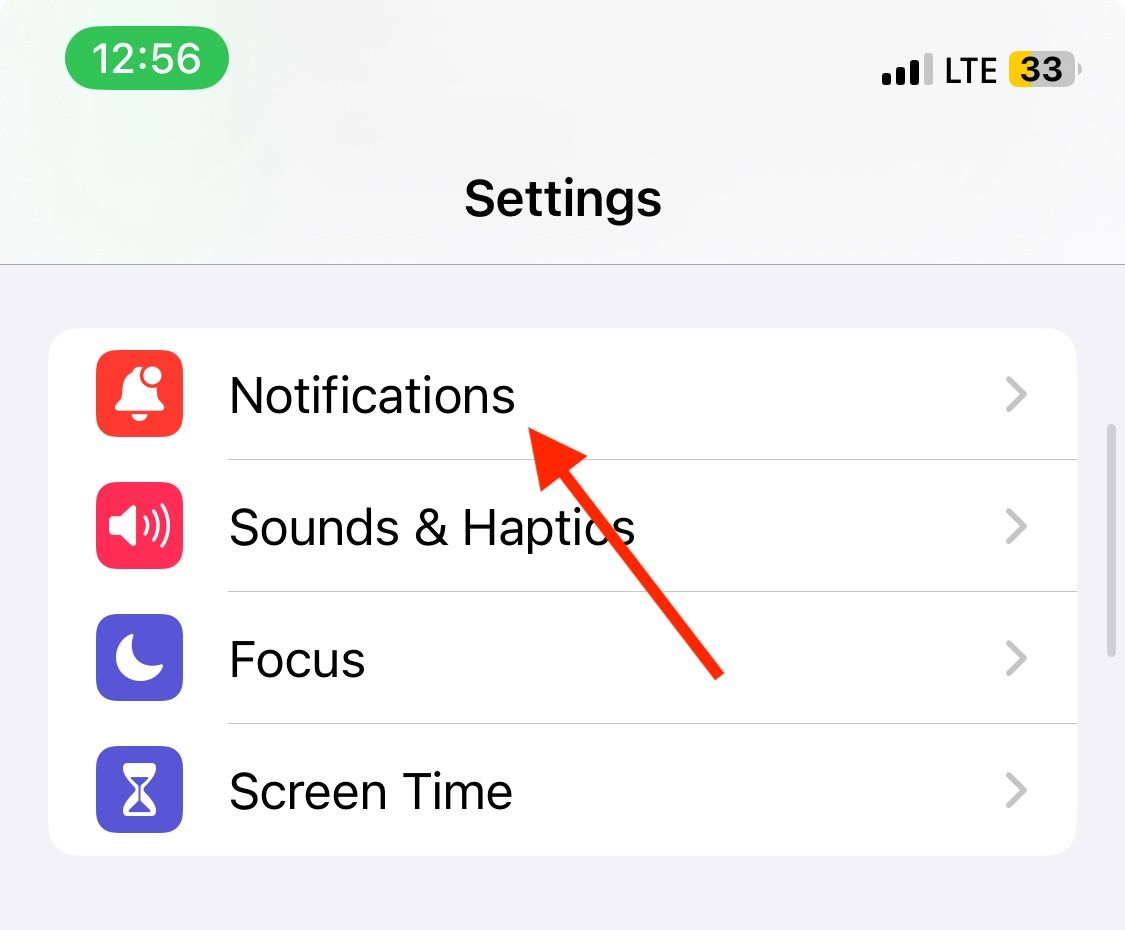
Suchen und wählen Sie „Nachrichten“ aus der Liste der Apps.
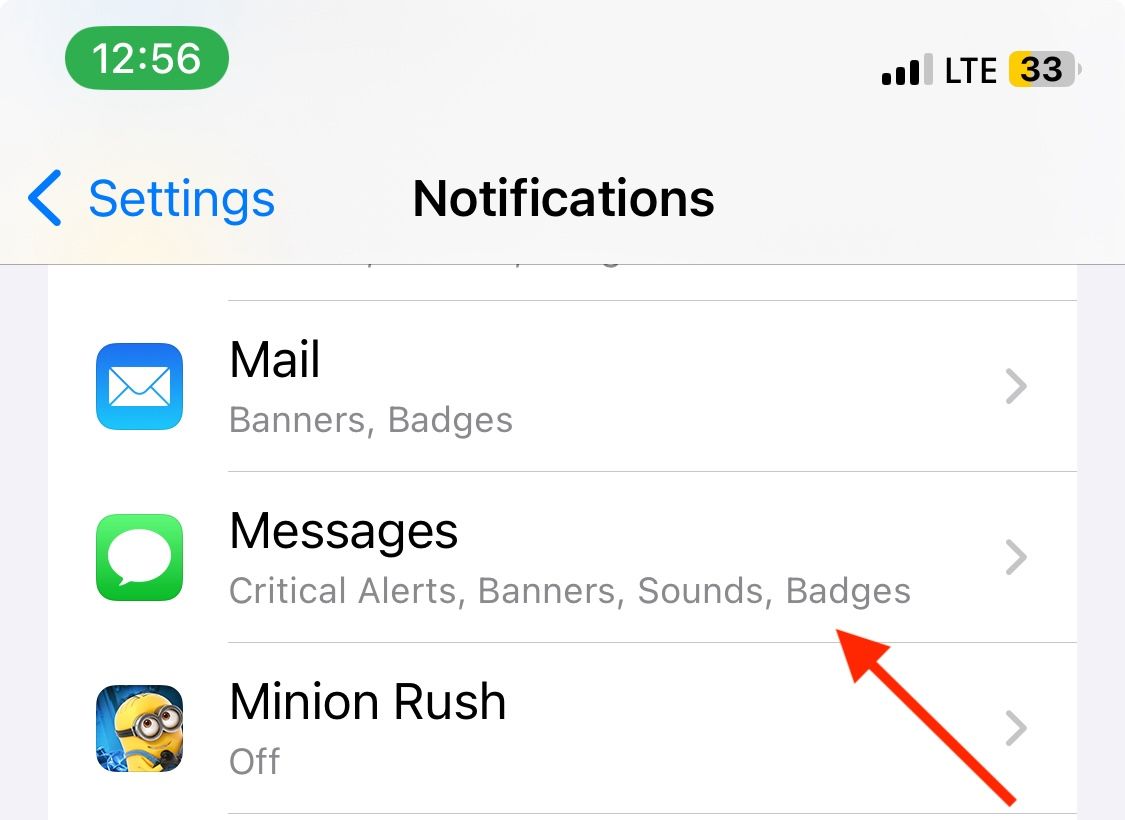
Tippen Sie auf „Vorschau anzeigen“ und stellen Sie es auf „Beim Entsperren“ oder „Immer“ ein.
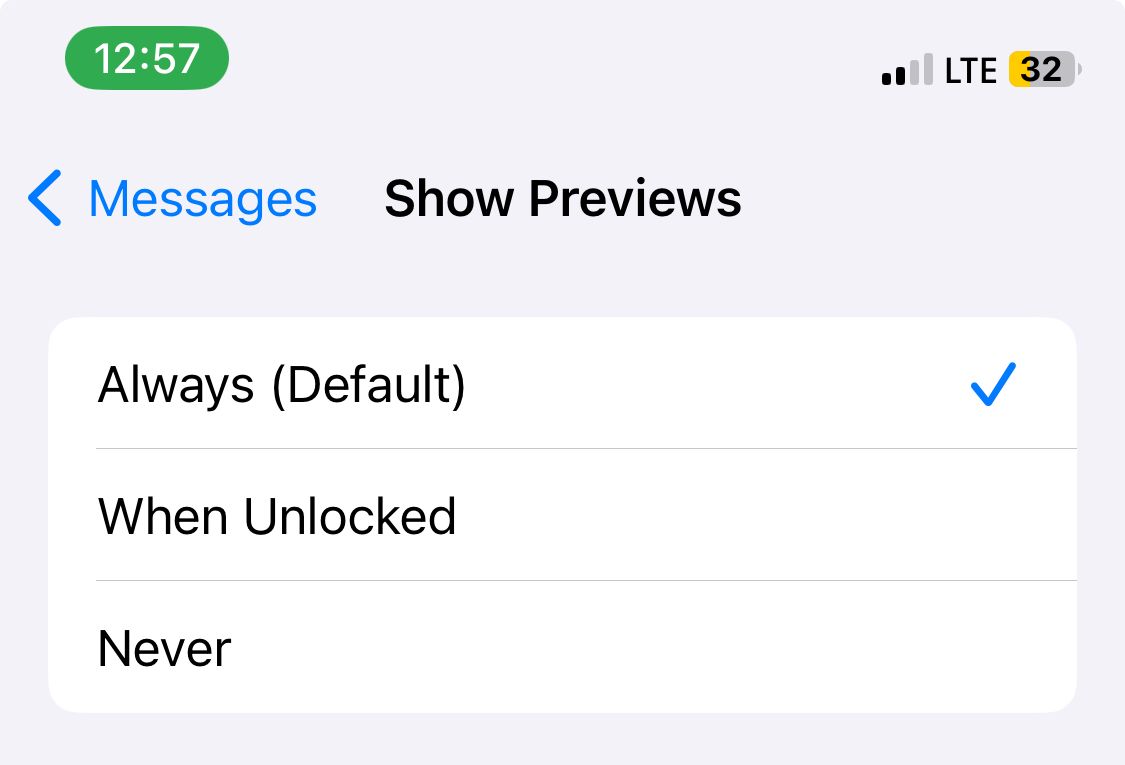
Der Nachteil dieser Methode besteht darin, dass jeder, der Ihr entsperrtes Gerät ansieht, Ihre Nachrichten lesen kann, wenn eine iMessage-Benachrichtigung eingeht, selbst wenn er sich in einer anderen App befindet. Außerdem gibt es eine Begrenzung für die Menge an Text, die Sie in der Vorschau anzeigen können. Bei sehr langen Nachrichten müssen Sie die Nachricht also trotzdem öffnen, um den gesamten Text zu lesen.
Vorschau von iMessages mit Haptic Touch
Eine weitere Methode, die eine nahtlose Vorschau von Nachrichten bietet, ohne sie als gelesen zu markieren, ist Haptic Touch.
Haptic Touch ist eine Funktion, die Ihnen hilft, mit Ihrem Gerät zu interagieren, je nachdem, wie lange Sie den Bildschirm berühren. Wenn Sie ein iPhone XR oder älter haben, verfügen Sie möglicherweise stattdessen über 3D Touch. Aber Sie müssen sich keine Sorgen machen, denn sowohl 3D als auch Haptic Touch funktionieren ziemlich gleich.
Um 3D oder Haptic Touch zu verwenden, drücken Sie lange auf eine Konversation in der Nachrichten-App. Eine Nachrichtenvorschau wird angezeigt, sodass Sie die Nachricht lesen können, ohne eine Lesebestätigung zu senden. Wenn Sie fertig sind, lassen Sie Ihren Finger los und tippen Sie woanders hin, um die Vorschau zu schließen.
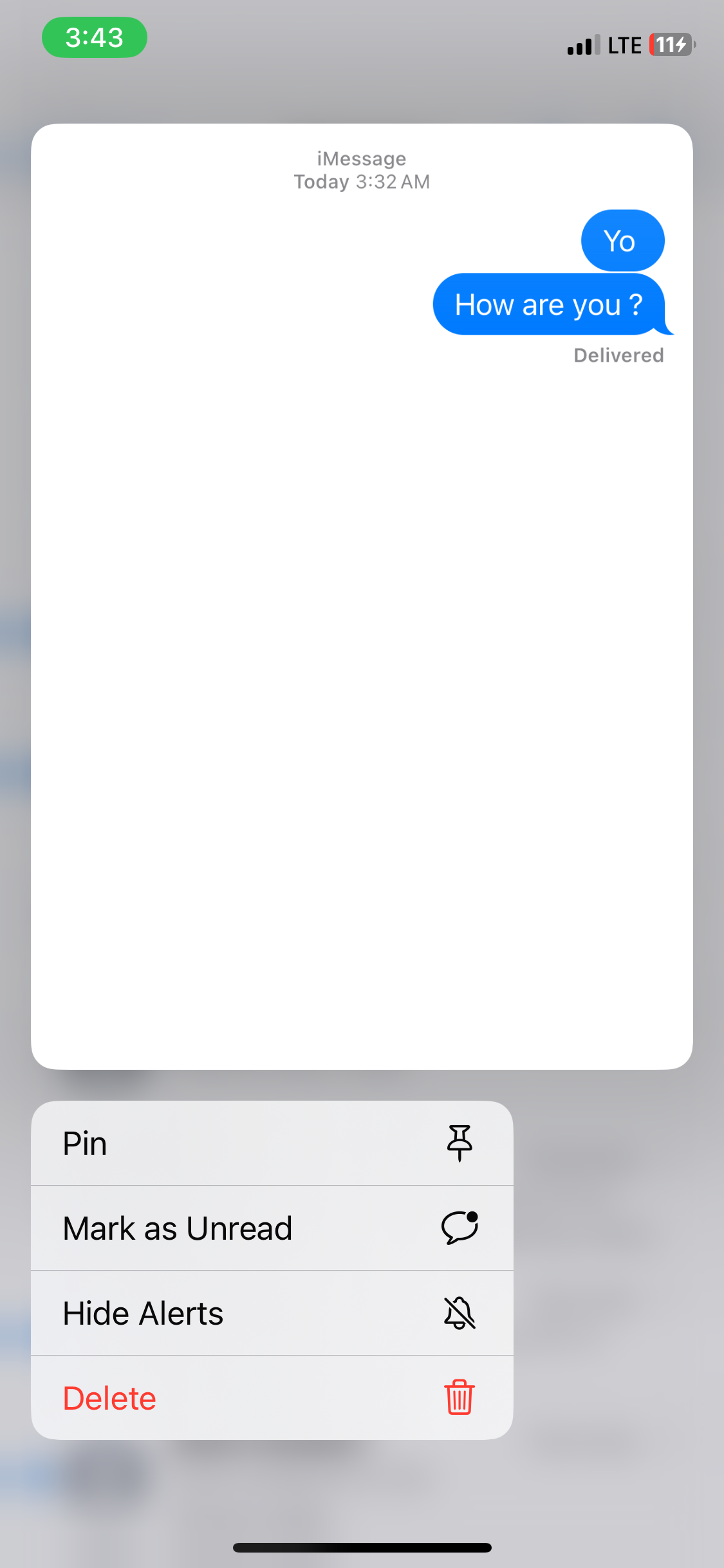
Auch hier gibt es eine Grenze dafür, wie viel Text Sie in der Vorschau anzeigen können. Wenn Sie also versuchen, einen besonders langen Text zu lesen, müssen Sie die Konversation trotzdem öffnen, um die vollständige Nachricht zu lesen.
iMessages offline lesen
Eine eher vorübergehende Lösung besteht darin, Ihre iMessages offline zu lesen. Ihre Nachrichten werden nicht als „gelesen“ markiert, wenn Sie die Internetverbindung trennen, bevor Sie sie lesen. Dies liegt daran, dass es ohne Internetverbindung keine Möglichkeit gibt, die Lesebestätigung zu übermitteln. Wenn Sie jedoch die Internetverbindung wiederherstellen, werden Ihre Lesebestätigungen aktualisiert und der Absender weiß, dass Sie seine Nachricht gelesen haben, auch wenn Sie sie bereits geschlossen haben.
Dies ist nur eine vorübergehende Lösung, da alle Ihre geöffneten Nachrichten als gelesen markiert werden, wenn Sie die Internetverbindung wiederherstellen.
Um diesen Trick anzuwenden, öffnen Sie vor dem Öffnen der Nachricht das Kontrollzentrum und schalten Sie Ihr WLAN und Ihre mobile Verbindung aus. Sobald Sie offline sind, öffnen Sie die Nachricht.
Es ist auch wichtig zu beachten, dass diese Methode nur funktioniert, wenn Sie die Nachricht bereits auf Ihr Gerät heruntergeladen haben. Wenn die Nachricht nicht heruntergeladen wurde und Sie offline sind, wird sie erst eingehen, wenn Sie sich wieder mit dem Internet verbinden.
Welcher Trick auch immer für Sie funktioniert, Sie müssen sich keine Sorgen mehr machen, ob Ihr Chef sehen kann, dass Sie seine Nachricht gelesen haben. Und das Beste daran ist, dass Sie einige dieser Tricks auch bei anderen Messaging-Apps ausprobieren können. Mit Benachrichtigungsvorschauen können Sie beispielsweise Nachrichten auf WhatsApp, Twitter und Instagram in der Vorschau anzeigen.
Leave a Reply
You must be logged in to post a comment.